แก้ไขคุณกำลังถูก จำกัด อัตราข้อผิดพลาดไม่ลงรอยกัน
เผยแพร่แล้ว: 2021-07-09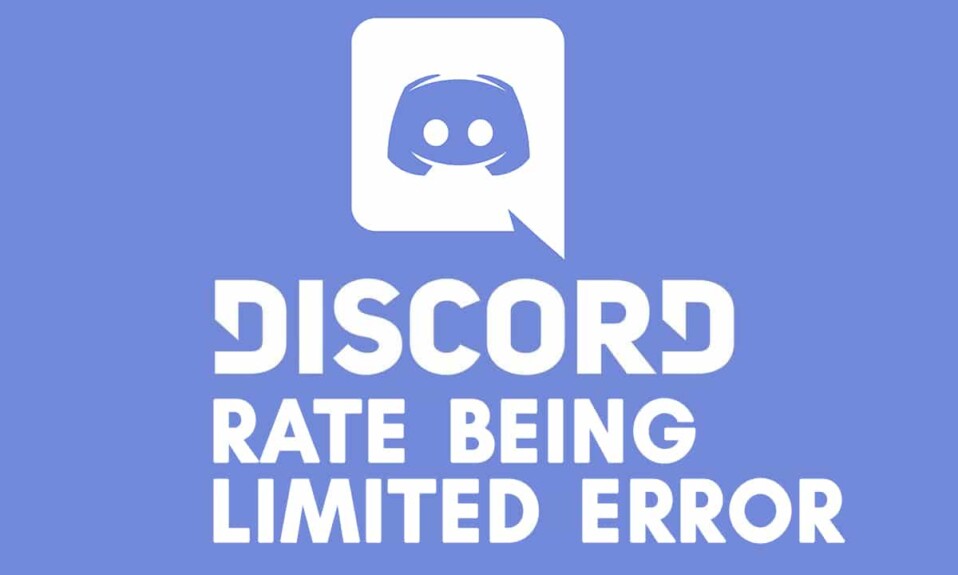
คุณกำลังเผชิญกับข้อผิดพลาดที่จำกัดอัตราการไม่ลงรอยกันและไม่สามารถแก้ไขได้หรือไม่? อ่านต่อ…. ในคู่มือนี้ เราจะแก้ไขข้อผิดพลาด You are being Rate Limited ใน Discord
Discord มีอะไรพิเศษ?
Discord นั้นเป็นแพลตฟอร์มการสื่อสารดิจิทัลฟรี ไม่เหมือนกับโปรแกรมการสื่อสารในเกมอื่น ๆ ที่มีโหมดการสื่อสารจำกัด Discord นำเสนอช่องทางการสื่อสารที่หลากหลายแก่ผู้ใช้ เช่น ข้อความ รูปภาพ วิดีโอ gif และการแชทด้วยเสียง คอมโพเนนต์การแชทด้วยเสียงของ Discord เป็นที่รู้จักและชื่นชอบอย่างมากจากนักเล่นเกมทั่วโลกระหว่างการเล่นเกม
ข้อผิดพลาด 'Rate Limited' ของ Discord คืออะไร?
Discord มีหลายช่องทางที่ต้องมีการยืนยันผ่านมือถือผ่านข้อความ ข้อผิดพลาดนี้มักเกิดขึ้นเมื่อกระบวนการตรวจสอบมือถือล้มเหลว และผู้ใช้ยังคงลองอีกครั้ง
อะไรเป็นสาเหตุของข้อผิดพลาด Discord Rate Limited
ข้อผิดพลาดนี้เกิดขึ้นเมื่อผู้ใช้พยายามป้อนข้อความรับรองความถูกต้องอีกครั้ง และแอปปฏิเสธที่จะยอมรับ นี่เป็นคุณสมบัติป้องกันไว้ก่อนของ Discord ที่ป้องกันการเข้ามาโดยไม่ได้รับอนุญาตโดยการเดารหัสยืนยันข้อความ
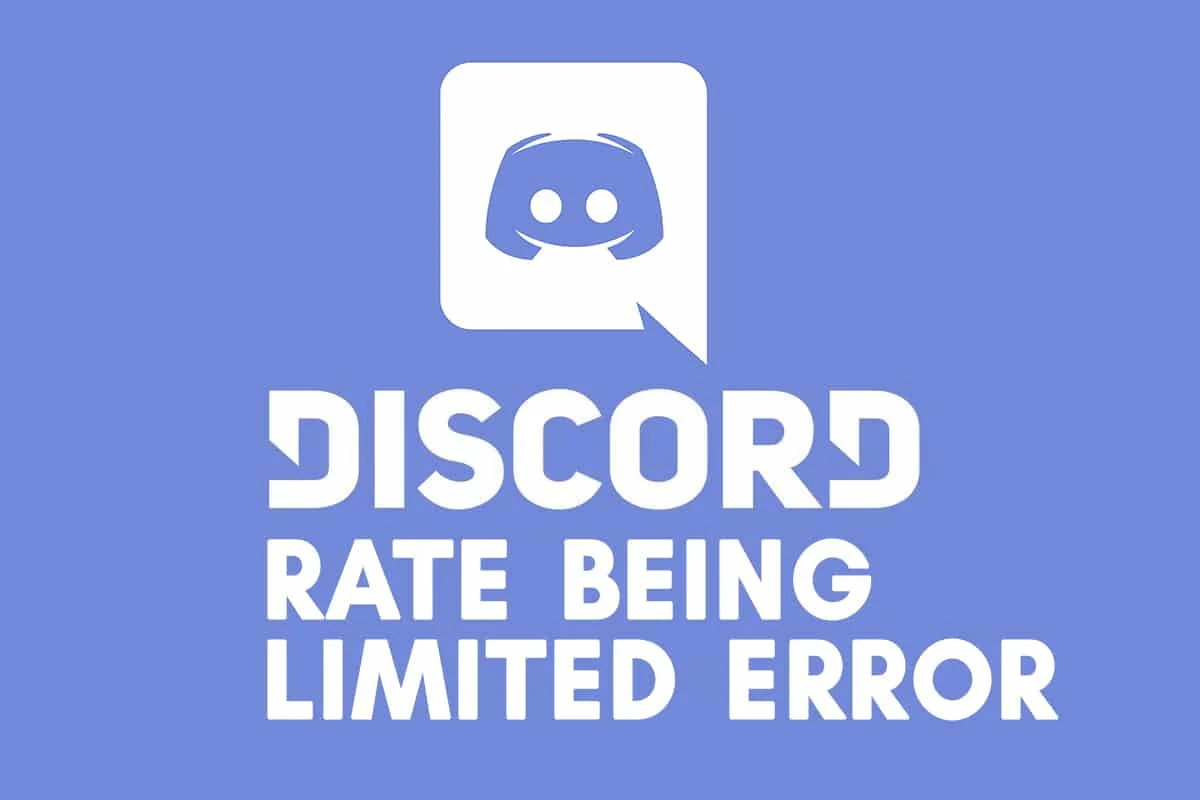
สารบัญ
- จะแก้ไขข้อผิดพลาด จำกัด อัตราความไม่ลงรอยกันได้อย่างไร
- วิธีที่ 1: ใช้หน้าต่างที่ไม่ระบุตัวตน
- วิธีที่ 2: ใช้ VPN
- วิธีที่ 3: รีเซ็ตเราเตอร์
- วิธีที่ 4: ใช้ Mobile Hotspot
- วิธีที่ 5: ติดต่อฝ่ายสนับสนุน Discord
จะแก้ไขข้อผิดพลาด จำกัด อัตราความไม่ลงรอยกันได้อย่างไร
วิธีที่ 1: ใช้หน้าต่างที่ไม่ระบุตัวตน
ในวิธีนี้ เราจะเปิดแอป Discord ในเบราว์เซอร์โหมดไม่ระบุตัวตนเพื่อดูว่าจะแก้ไขข้อผิดพลาดที่จำกัดอัตรา Discord ได้หรือไม่
1. เปิด เว็บเบราว์เซอร์ ใดก็ได้ เช่น Google Chrome, Mozilla Firefox ฯลฯ บนคอมพิวเตอร์ของคุณ
2. หากต้องการเปิดใช้งาน โหมดไม่ระบุตัวตน ในเบราว์เซอร์ใดๆ เพียงกด Ctrl + Shift + N พร้อมกัน
3. ในฟิลด์ URL พิมพ์ Discord web address และกด Enter
4. เข้าสู่ระบบโดยใช้ข้อมูลประจำตัวของคุณเพื่อใช้แอป Discord
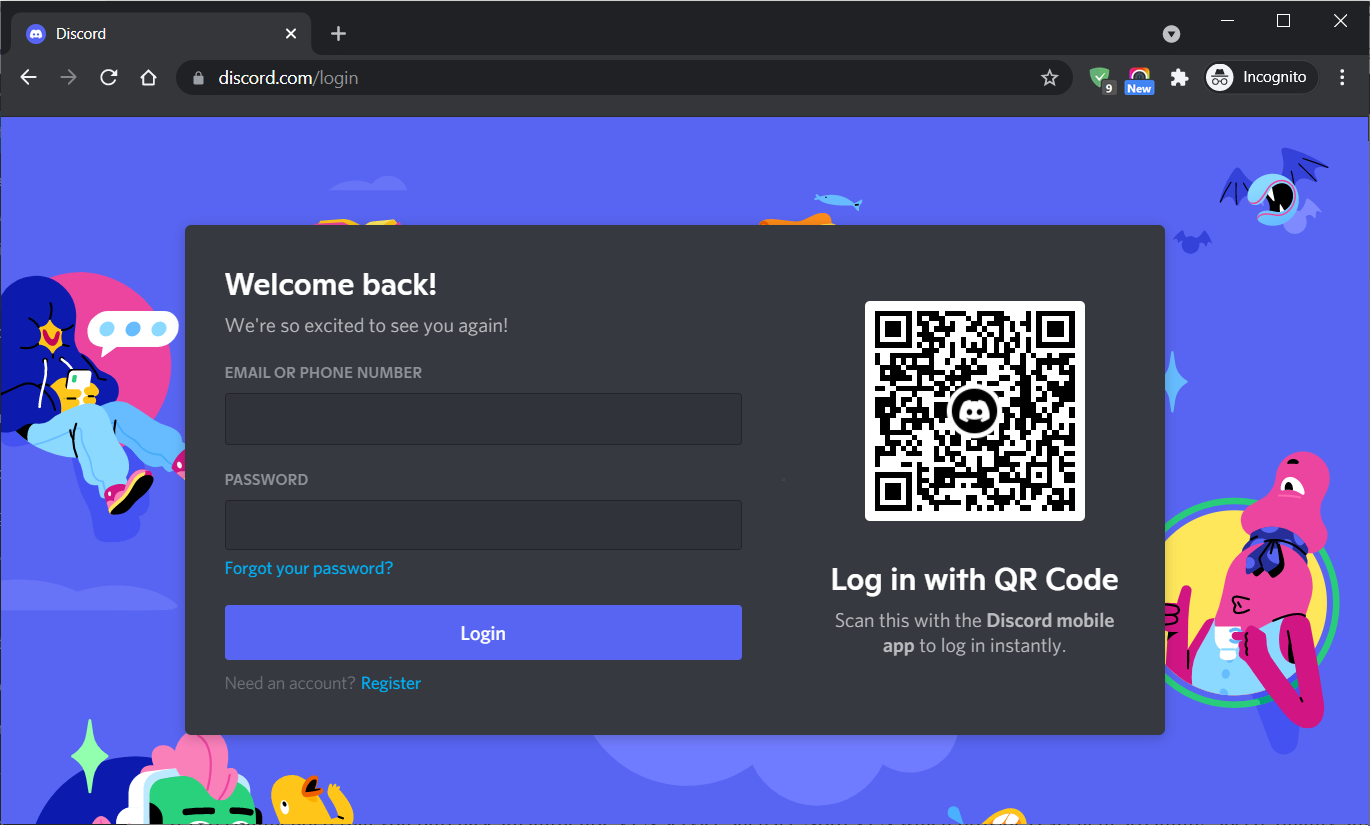
5. สุดท้าย คลิก ไอคอนรูปเฟือง ข้าง ชื่อผู้ใช้ และทำกิจกรรมที่ Discord ได้ป้องกันไว้ก่อนหน้านี้
วิธีที่ 2: ใช้ VPN
หากปัญหาเกิดจากการบล็อก IP การใช้ VPN เป็นทางออกที่ดีที่สุด VPN ใช้เพื่อเปลี่ยนที่อยู่ IP ของคุณชั่วคราว เพื่อเข้าถึงคุณสมบัติบางอย่างที่ถูกบล็อกสำหรับที่อยู่ IP ปัจจุบันของคุณเนื่องจากความเป็นส่วนตัวหรือข้อจำกัดในภูมิภาค
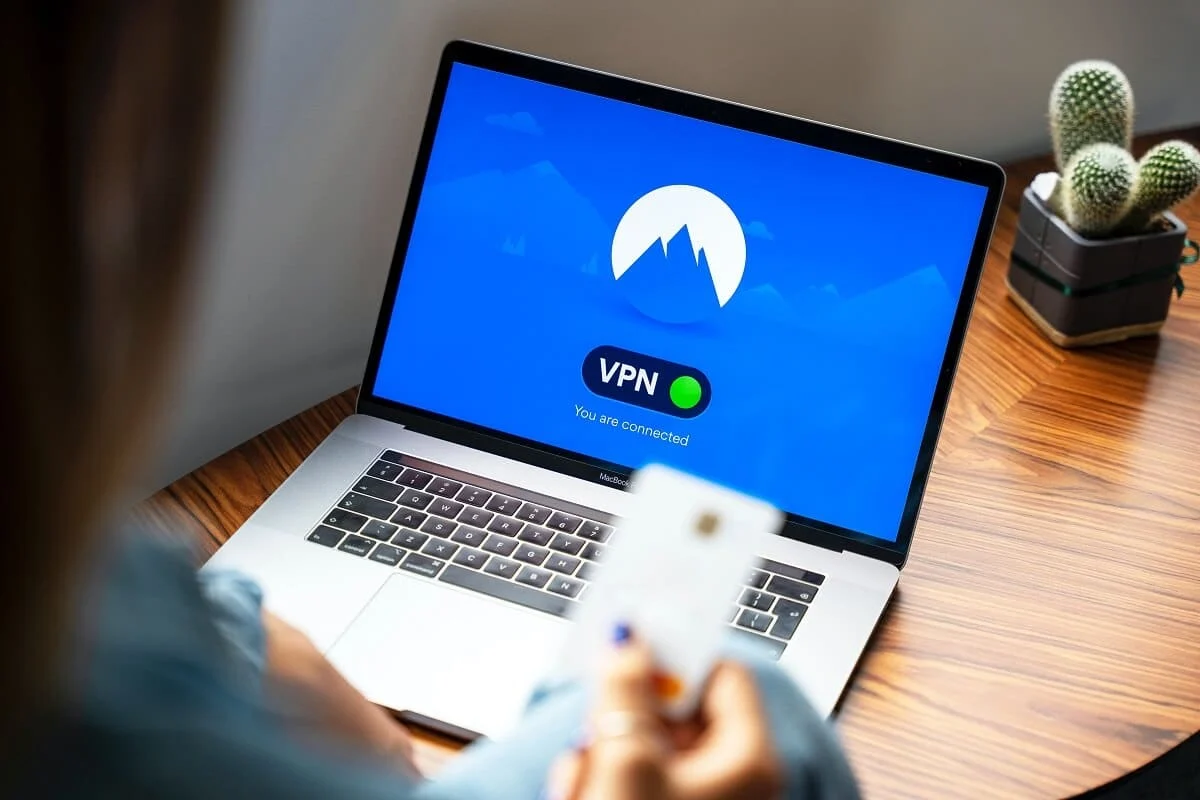
ขอแนะนำให้ซื้อบริการ VPN ของแท้ เช่น Nord VPN ซึ่งให้ความเร็ว คุณภาพ และความปลอดภัยในการสตรีมที่ยอดเยี่ยม
อ่านเพิ่มเติม: วิธีแก้ไขข้อผิดพลาดไม่มีเส้นทางบน Discord
วิธีที่ 3: รีเซ็ตเราเตอร์
การรีเซ็ตเราเตอร์สามารถช่วยแก้ไขข้อผิดพลาดเล็กน้อยกับอุปกรณ์และการเชื่อมต่ออินเทอร์เน็ต นี่เป็นวิธีที่ปลอดภัยที่สุดและเร็วที่สุดในการแก้ไข Discord ที่คุณกำลังถูกจำกัดอัตราข้อผิดพลาด คุณสามารถรีเซ็ตเราเตอร์ได้โดยใช้ปุ่มเปิดปิดหรือปุ่มรีเซ็ต
ตัวเลือกที่ 1: การใช้ปุ่มเปิดปิด
การรีเซ็ตเราเตอร์กลับเป็นการตั้งค่าดั้งเดิมด้วยปุ่มเปิด/ปิดเป็นวิธีที่ง่ายที่สุดในการกำจัดปัญหาเครือข่ายอย่างรวดเร็ว
1. ยกเลิก การเชื่อมต่อเราเตอร์จากอุปกรณ์ที่เชื่อมต่อทั้งหมด
2. กด ปุ่มเปิดปิด บนเราเตอร์ค้างไว้อย่างน้อย 30 วินาที
3. การดำเนินการนี้จะทำให้เราเตอร์กลับเป็น ค่าเริ่มต้นจากโรงงาน/
4. ถอดเราเตอร์ออกจากเต้ารับและเชื่อมต่อใหม่หลังจากผ่านไปสองสามนาที

5. เปิดเราเตอร์และเชื่อมต่อกับคอมพิวเตอร์ของคุณ
หมายเหตุ: รหัสผ่านเริ่มต้นสำหรับเราเตอร์สามารถพบได้ในคู่มือผู้ใช้เราเตอร์หรือบนเว็บไซต์ทางการ
ตัวเลือกที่ 2: การใช้ปุ่มรีเซ็ต
โดยทั่วไปปุ่มรีเซ็ตจะอยู่ที่ด้านหลังของเราเตอร์ สิ่งที่คุณต้องมีคือหมุดนิรภัยเพื่อใช้ปุ่มเล็กๆ นี้
1. ถอดปลั๊ก อุปกรณ์ที่เชื่อมต่อทั้งหมดออกจากเราเตอร์
2. นำเราเตอร์และปักหมุดผ่าน รูเข็ม ด้านหลัง ตอนนี้เราเตอร์จะ รีเซ็ต


3. ตอนนี้ เสียบ เราเตอร์และ เชื่อมต่อ อุปกรณ์ของคุณกับมัน
4. ในการเชื่อมต่อใหม่ คุณจะต้องป้อน รหัสผ่านเริ่มต้น ตามคำแนะนำก่อนหน้านี้
ที่อยู่ IP ของคุณจะเปลี่ยนไปทันทีหลังจากที่คุณรีสตาร์ทเราเตอร์ และคุณจะสามารถใช้ Discord ได้ ตรวจสอบว่าข้อผิดพลาดยังคงมีอยู่หรือไม่ หากเป็นเช่นนั้น ให้ลองแก้ไขต่อไป
วิธีที่ 4: ใช้ Mobile Hotspot
คุณสามารถใช้ฮอตสปอตมือถือเพื่อแก้ไขข้อผิดพลาดจำกัดอัตรา Discord วิธีนี้มีจุดประสงค์เดียวกับการใช้ VPN เพราะจะช่วยหลีกเลี่ยงปัญหาที่อยู่ IP ที่ถูกบล็อก
ทำตามขั้นตอนที่กำหนดด้านล่างเพื่อเริ่มต้น:
1. ตัด การเชื่อมต่อมือถือและคอมพิวเตอร์ของคุณจากอินเทอร์เน็ตและรีสตาร์ท
2. เปิดโทรศัพท์ของคุณเชื่อมต่อกับ ข้อมูลมือถือ ตามที่แสดง
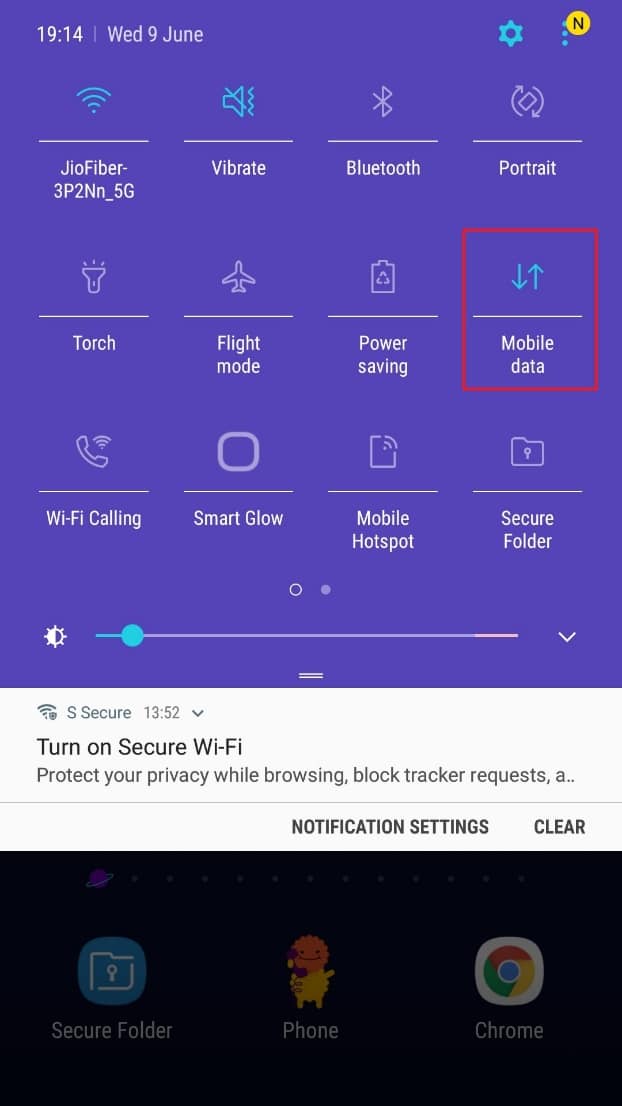
3. ตอนนี้ เปิดคุณสมบัติ ฮอตสปอต จากเมนู การแจ้งเตือน อ้างถึงรูปภาพที่กำหนด
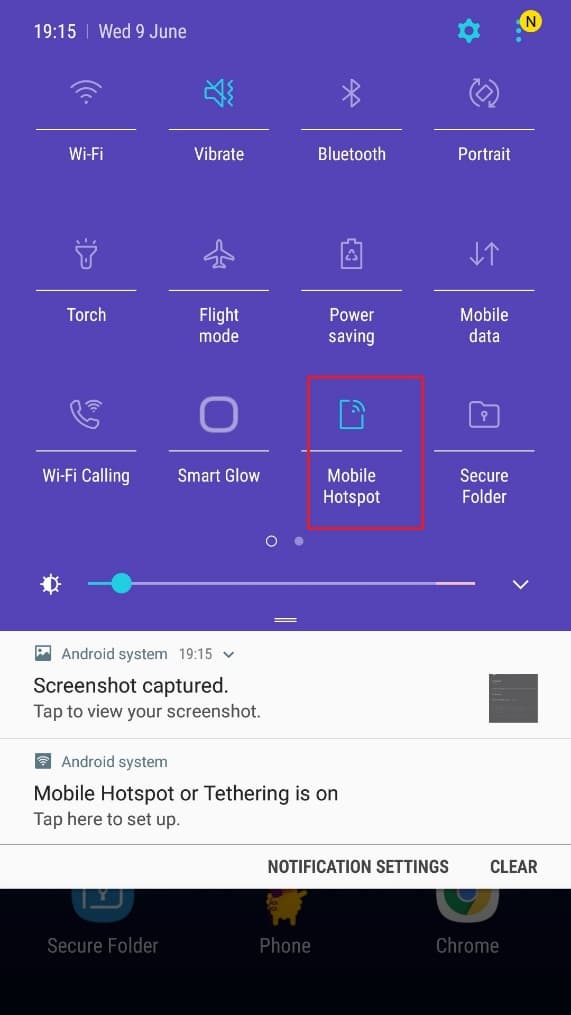
4. เชื่อมต่อ คอมพิวเตอร์ของคุณกับฮอตสปอตที่สร้างโดยโทรศัพท์ของคุณ
5. ลงชื่อเข้า ใช้ Discord และดูว่าคุณสามารถแก้ไขข้อผิดพลาดที่ จำกัด อัตรา Discord ได้หรือไม่
หมายเหตุ: คุณสามารถเปลี่ยนไปใช้เครือข่าย Wi-Fi ได้เมื่อคุณเข้าสู่ระบบสำเร็จ
อ่านเพิ่มเติม: แก้ไข Discord Screen Share Audio ไม่ทำงาน
วิธีที่ 5: ติดต่อฝ่ายสนับสนุน Discord
หากคุณไม่สามารถจัดการกับปัญหา 'คุณกำลังได้รับการจัดอันดับจำกัด' ของ Discord โดยใช้วิธีแก้ปัญหาที่ระบุไว้ข้างต้น คุณควรติดต่อฝ่ายสนับสนุนของ Discord
1. ลงชื่อเข้าใช้แอปหรือเว็บไซต์ Discord โดยใช้รายละเอียดการเข้าสู่ระบบของคุณ
2. ไปที่หน้าส่งคำขอ
3. จากเมนูแบบเลื่อนลง เลือก การสนับสนุนที่คุณต้องการและ กรอกแบบฟอร์ม เพื่อส่งคำขอ
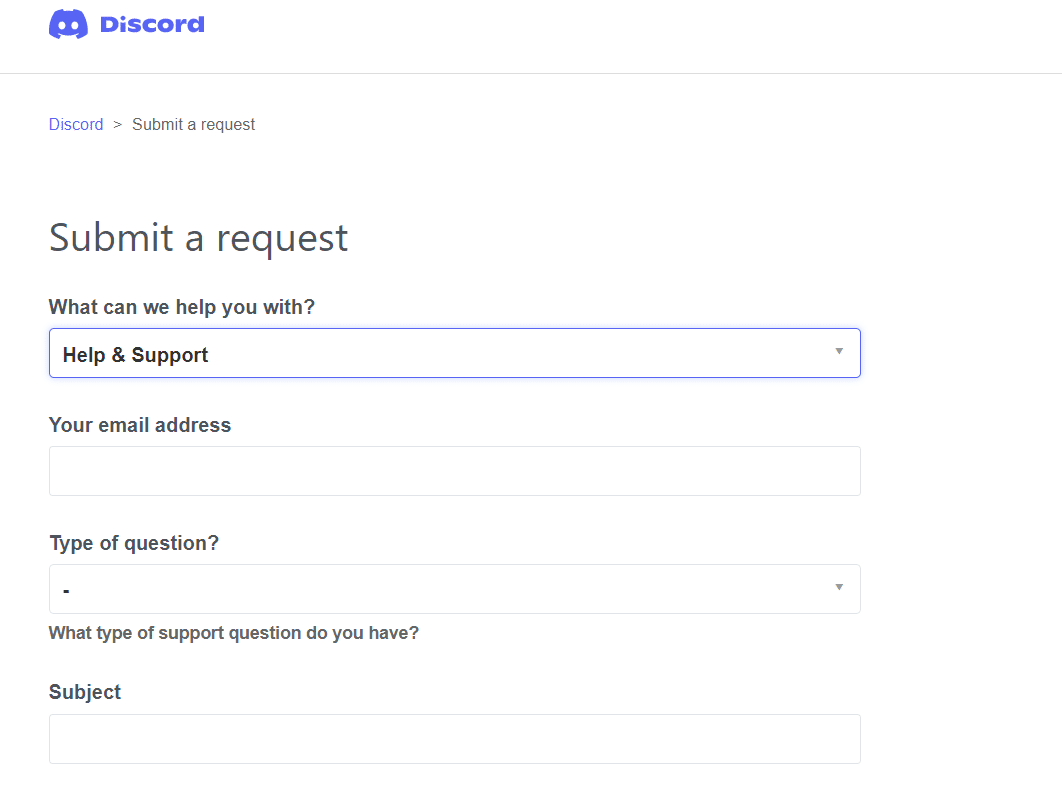
4. ตอนนี้ คลิกที่ ปุ่ม ส่งคำขอ ที่ด้านล่างของหน้า
หมายเหตุ: ระบุปัญหา การจำกัดอัตรา ในตั๋วสนับสนุน ตลอดจนการดำเนินการที่คุณทำซึ่งทำให้เกิดข้อผิดพลาดนี้ให้แสดงบนหน้าจอ
ฝ่ายสนับสนุนของ Discord จะตรวจสอบปัญหานี้และจะพยายามแก้ไขปัญหาให้กับคุณ
คำถามที่พบบ่อย (FAQ)
ไตรมาสที่ 1 ข้อผิดพลาดการจำกัดอัตราจะคงอยู่นานเท่าใด
การจำกัดอัตราแสดงว่ามีการพยายามหลายครั้งเกินไปในช่วงเวลาสั้นๆ ดังนั้น คุณจะต้องรอประมาณ 15 นาทีก่อนที่จะลองอีกครั้ง
ไตรมาสที่ 2 ข้อผิดพลาด 1,015 ที่คุณได้รับการจัดอันดับจำกัดหมายความว่าอย่างไร
เมื่อผู้ใช้รายงานว่าพบข้อผิดพลาด 1015 หมายความว่า Cloudflare ทำให้การเชื่อมต่อช้าลง ในช่วงเวลาสั้นๆ อุปกรณ์จำกัดอัตราจะถูกป้องกันไม่ให้เชื่อมต่อ เมื่อสิ่งนี้เกิดขึ้น ผู้ใช้จะไม่สามารถเข้าถึงโดเมนได้ชั่วคราว
ไตรมาสที่ 3 การจำกัดอัตราคืออะไร?
การจำกัดอัตราเป็นวิธีการจัดการการรับส่งข้อมูลเครือข่าย จำกัดจำนวนครั้งที่บุคคลได้รับอนุญาตให้ทำซ้ำการกระทำในช่วงเวลาที่กำหนด
ตัวอย่างเช่น การพยายามเข้าสู่ระบบบัญชีหรือพยายามตรวจสอบผลลัพธ์ทางออนไลน์
กิจกรรมบ็อตที่เป็นอันตรายบางประเภทสามารถบล็อกได้โดยการจำกัดอัตรา นอกจากนี้ยังสามารถช่วยลดภาระบนเว็บเซิร์ฟเวอร์
ไตรมาสที่ 4 การจัดการบอทและการจำกัดอัตราเหมือนกันหรือไม่
การจำกัดอัตราค่อนข้างจำกัด แม้ว่าจะมีผล มันสามารถป้องกันกิจกรรมของบอทบางประเภทเท่านั้น
ตัวอย่างเช่น Cloudflare Rate Limiting ป้องกันการโจมตี DDoS, การละเมิด API และการโจมตีด้วยกำลังดุร้าย แต่ก็ไม่ได้ป้องกันกิจกรรมบอทที่เป็นอันตรายประเภทอื่นเสมอไป ไม่สามารถแยกความแตกต่างระหว่างบอทที่ดีและไม่ดีได้
ในทางกลับกัน การจัดการบอทสามารถตรวจจับกิจกรรมของบอทได้อย่างครอบคลุมมากขึ้น ตัวอย่างเช่น Cloudflare Bot Management ใช้แมชชีนเลิร์นนิงเพื่อตรวจจับบ็อตที่น่าสงสัย ซึ่งช่วยให้สามารถหยุดการโจมตีของบอทในวงกว้างได้
ที่แนะนำ:
- Discord ไม่เปิด? 7 วิธีในการแก้ไข Discord จะไม่เปิดปัญหา
- วิธีถอนการติดตั้ง Discord ทั้งหมดบน Windows 10
- แก้ไขข้อผิดพลาด Windows Update 0x800704c7
- แก้ไขข้อผิดพลาด Omegle ในการเชื่อมต่อกับเซิร์ฟเวอร์
เราหวังว่าคู่มือนี้จะเป็นประโยชน์ และคุณสามารถ แก้ไขการถูกจำกัดอัตราข้อผิดพลาดใน Discord ได้ แจ้งให้เราทราบว่าวิธีใดที่เหมาะกับคุณ หากคุณมีข้อสงสัย / ข้อเสนอแนะใด ๆ วางไว้ในช่องแสดงความคิดเห็น
